win10相机怎么添加程序(如何将程序添加到Windows 10相机中?)
在Windows 10系统中,有时我们可能需要为相机添加特定的程序以实现更多功能或更好地满足个性化需求。下面将围绕如何为win10相机添加程序展开详细阐述。

一、确认相机驱动正常
要确保Win10相机的驱动程序已正确安装且处于正常工作状态。可以通过设备管理器来检查。打开设备管理器的方法有多种,例如,在桌面上右键点击“此电脑”,选择“管理”,然后在弹出的计算机管理窗口中,点击“设备管理器”选项卡;也可以使用快捷键Win + X,在弹出的菜单中选择“设备管理器”。在设备管理器中找到“相机”类别,展开后查看是否有未知设备或者带有黄色感叹号的设备,如果有,说明驱动可能存在问题,需要更新或重新安装相机驱动程序。
举例来说,如果相机型号是常见的罗技C270摄像头,当驱动异常时,在设备管理器的相机类别下可能会出现一个带有黄色感叹号的设备标识,提示该设备的驱动程序存在问题,此时就需要前往罗技官方网站下载对应型号的最新驱动程序进行安装。
二、通过应用商店添加程序
1.打开微软应用商店:可以通过开始菜单找到应用商店图标并点击打开,也可以通过搜索框直接搜索“应用商店”来打开它。
2.搜索相机相关程序:在应用商店的搜索框中输入与相机相关的关键词,如“相机增强”“美颜相机”等,然后按下回车键进行搜索。应用商店会显示出一系列与之匹配的程序列表。
3.选择并安装程序:从搜索结果中挑选合适的程序,比如一些具有丰富拍照功能和特效的第三方相机应用程序。点击该程序的图标进入详情页面,查看程序的介绍、评分、评论等信息,确定无误后,点击“获取”按钮(部分免费应用)或“购买”按钮(付费应用),系统会自动下载并安装该程序。安装完成后,即可在开始菜单或桌面上找到该程序的快捷方式,通过它来使用相机功能。
三、从官网下载安装程序
1.确定所需程序:根据自己的具体需求,比如需要专业的照片编辑功能,就确定一些知名的图像处理软件,像Adobe Photoshop Lightroom等。
2.访问官网:在浏览器中输入该程序的官方网站地址,例如Adobe官方网站https://www.adobe.com/cn/creativecloud.html。进入官网后,找到对应的产品页面,通常会有明显的下载按钮。
3.下载安装:点击下载按钮后,浏览器会开始下载程序的安装包。下载完成后,双击安装包启动安装向导,按照提示完成安装过程。安装过程中可能需要注意选择安装路径、语言等选项。安装完成后,打开程序,在程序的设置中通常可以找到与相机连接或导入照片等相关的功能选项,通过这些选项来配置相机与程序之间的交互。
四、注意事项
1.确保从正规渠道下载和安装程序,以免下载到恶意软件导致系统安全问题。无论是应用商店还是官网,都要仔细核对网址和程序来源的真实性。
2.注意程序与Win10系统的兼容性。有些较旧的程序可能在Win10上运行会出现问题,所以在选择程序时要查看其是否支持当前操作系统版本。例如,某些古老的相机配套软件可能无法在Win10的64位系统上正常运行,需要寻找开发者提供的更新版本或替代方案。
3.定期检查程序更新。很多相机相关程序会不断更新以修复漏洞、增加新功能或改善性能。用户可以在应用商店或程序自身的设置中查看是否有可用更新,及时更新有助于获得更好的使用体验。
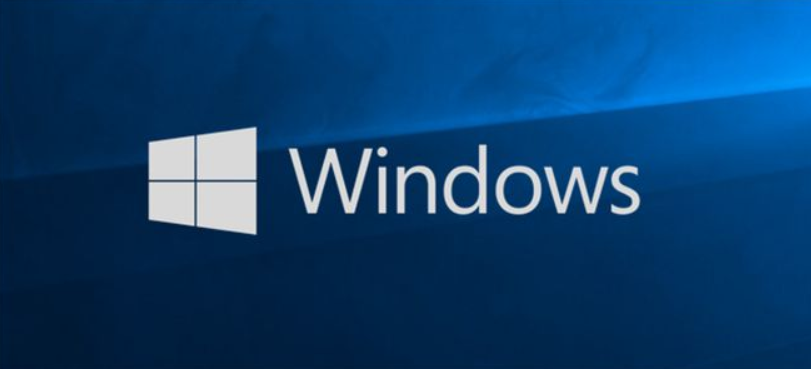
为Win10相机添加程序可以通过多种途径实现,但在操作过程中要注意安全性、兼容性等问题,这样才能顺利地为相机扩展更多功能,满足不同的使用需求。无论是追求更好的拍摄效果还是更便捷的照片管理,合理地添加合适的程序都能起到很好的辅助作用。





